WhatsApp - один из самых популярных мессенджеров в мире. Ежедневно миллионы пользователей обмениваются сообщениями, фотографиями, видео и другим контентом. Но со временем накапливается огромное количество кэша, который замедляет работу приложения и занимает место в памяти смартфона. В этой статье мы расскажем несколько простых способов очистить кэш Ватсапа, чтобы приложение работало быстрее, а на телефоне освободилось место.
Удаление медиафайлов в отдельных чатах
При использовании WhatsApp в памяти смартфона накапливается огромное количество кэша. Это временные файлы, которые сохраняются приложением для ускорения загрузки контента, такого как фотографии, видео, голосовые сообщения и другие медиафайлы. Со временем кэш начинает занимать много места и тормозить работу Ватсапа.
Чтобы освободить память телефона, можно удалить медиафайлы в отдельных чатах. Это позволит избавиться от ненужного кэша, не трогая важные данные. Для удаления контента в конкретном чате:
- Откройте приложение WhatsApp и перейдите в нужный чат.
- Нажмите на имя контакта в верхней части экрана.
- Выберите пункт "Медиа, ссылки и документы".
- В правом верхнем углу нажмите "Выбрать".
- Отметьте галочками ненужные файлы.
- Нажмите на иконку корзины, чтобы удалить выбранное.
Перед удалением лучше сохранить на телефон важные фотографии и видео. Удаленные из чата медиафайлы исчезнут навсегда.
Этот способ позволяет точечно убрать кэш в наиболее "замусоренных" чатах, не затрагивая остальные данные. Особенно полезно применять для групповых чатов и активных собеседников, которые часто присылают фото и видео.
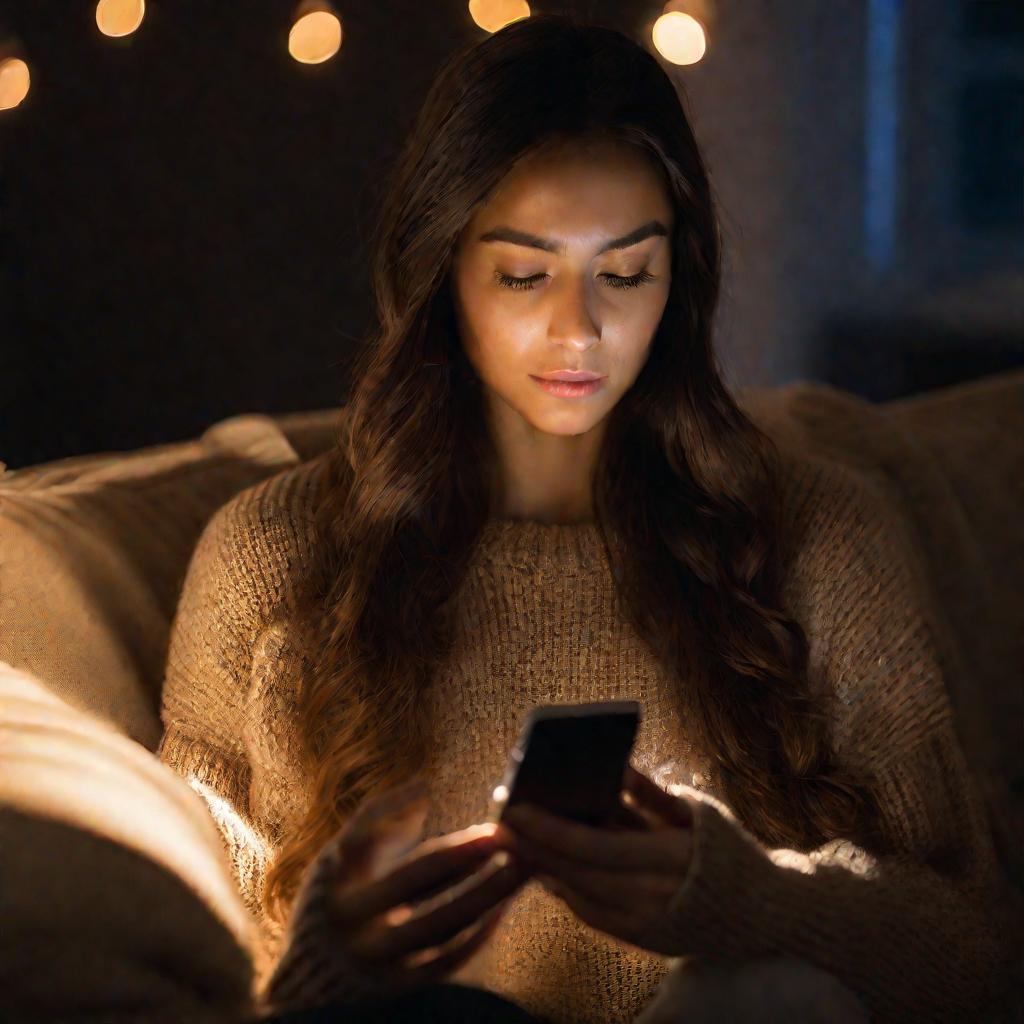
Удаление Ватсап-альбома из фотогалереи
По умолчанию WhatsApp автоматически сохраняет все присланные и отправленные фото и видео в галерею телефона. Со временем там накапливается огромное количество файлов, которые занимают место в памяти смартфона.
Чтобы освободить память, можно удалить целиком весь альбом WhatsApp из галереи:
- Зайдите в приложение "Галерея" или "Фото".
- Найдите альбом с названием "WhatsApp".
- Выберите все фото и видео в этом альбоме.
- Удалите их.
- Очистите папку "Недавно удаленные".
Лучше предварительно скопировать важные файлы в другой альбом, чтобы не потерять нужное при удалении.
Этот способ позволяет быстро освободить много места, удалив все медиафайлы из Ватсапа разом. Минус в том, что не получится выбрать конкретные чаты или контакты.
Использование встроенных инструментов Ватсапа
Удобный способ очистить кэш WhatsApp - воспользоваться встроенными инструментами самого приложения. Это позволяет выборочно удалять ненужные данные.
Чтобы очистить кэш через настройки Ватсапа:
- Зайдите в раздел "Настройки" > "Данные и память" > "Управление памятью".
- Вы увидите список чатов и объем занимаемого ими места.
- Выберите ненужный чат и нажмите "Очистить".
Так можно по очереди удалять кэш в отдельных чатах, очищая память телефона.
Главное преимущество этого способа - можно выборочно удалять данные без потери нужной информации. Минус - придется очищать кэш по чатам по отдельности.
Таким образом, встроенные инструменты Ватсапа позволяют гибко управлять кэшем и освобождать память телефона.
Удаление и переустановка Ватсапа
Если предыдущие способы кажутся слишком сложными или не дали нужного результата, можно пойти на радикальные меры - полностью удалить и заново установить Ватсап. Это мгновенно очистит весь кэш приложения.
Перед удалением обязательно сделайте резервную копию чатов, чтобы не потерять переписки и медиафайлы. В WhatsApp это делается так:
- Перейти в "Настройки" > "Чаты" > "Резервное копирование чатов".
- Выбрать папку на телефоне или облачное хранилище.
- Нажать "Создать резервную копию".
После этого можно приступать к удалению приложения. На iPhone это делается так:
- Перейти в настройки телефона > общие > iPhone Storage.
- Найти WhatsApp и нажать на него.
- Выбрать "Удалить приложение".
На Android процедура аналогичная через раздел "Приложения" в настройках. После удаления переустановите Ватсап - и весь кэш будет очищен.
Таким радикальным способом можно мгновенно очистить весь кэш Ватсапа целиком. Главное - не забыть сделать резервную копию чатов.
Похожий эффект дает удаление через файловый менеджер. Но это более сложный путь, который лучше не использовать неопытным пользователям.
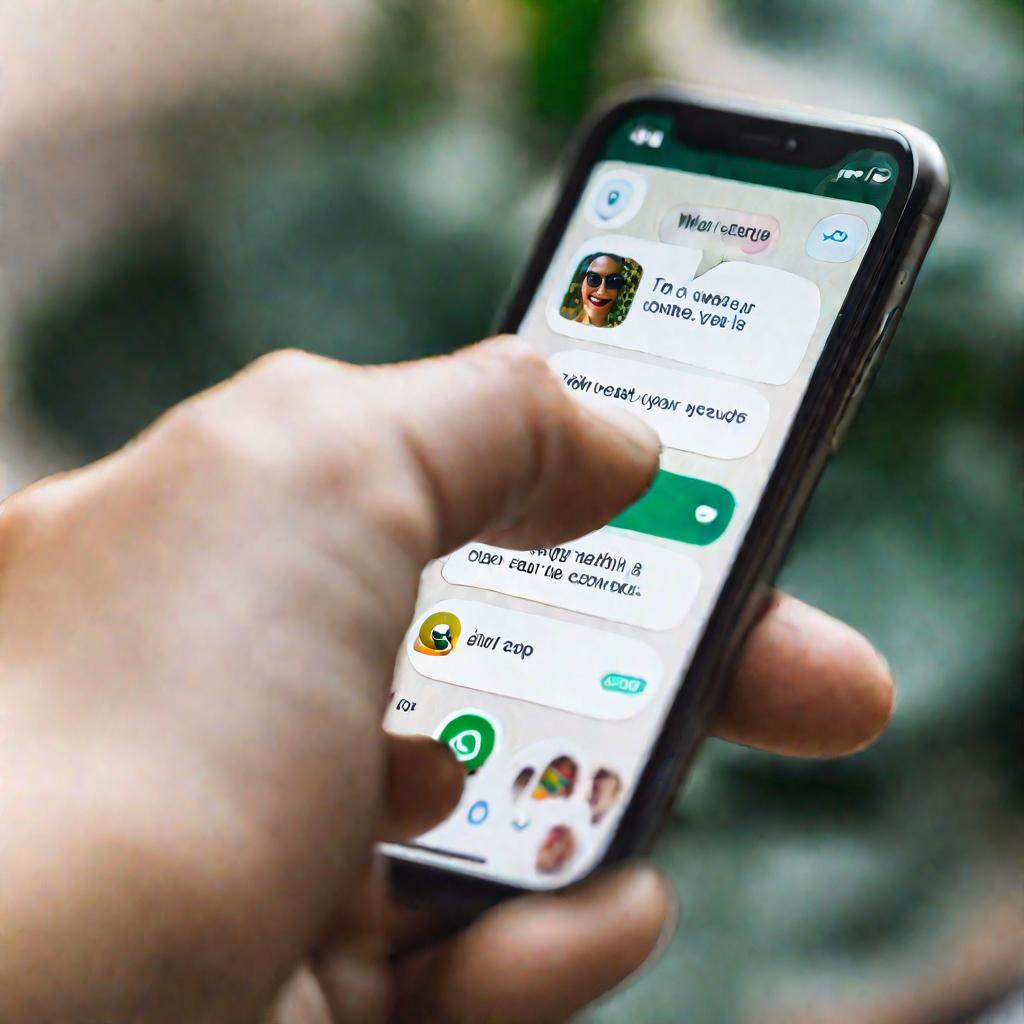
Отключение автосохранения медиафайлов
Еще один действенный способ контролировать накопление кэша в Ватсапе - отключить автоматическое сохранение приходящих медиафайлов. По умолчанию все фото и видео автоматически копируются в галерею телефона.
Чтобы отключить автосохранение:
- Зайдите в "Настройки" > "Данные и память".
- Отключите "Сохранять в галерее" для фото, видео, аудио.
Дополнительно можно запретить автозагрузку через мобильный интернет, чтобы сэкономить трафик. Для этого отключите соответствующие опции в разделе "Автозагрузка при использовании роуминга".
Благодаря этим настройкам, новые медиафайлы перестанут автоматически кэшироваться в памяти телефона. Это предотвратит скопление "мусора" и ускорит работу Ватсапа.
Минус - чтобы просмотреть фото или видео из чата, их нужно будет скачивать каждый раз. Зато вы сможете контролировать, какие именно файлы сохраняются в телефоне.
Очистка кэша через настройки смартфона
Мобильные ОС Android и iOS имеют встроенные инструменты для очистки кэша приложений. Их можно использовать для удаления временных файлов WhatsApp.
На iPhone кэш очищается так:
- Перейти в "Настройки" > "Основные" > "Хранилище iPhone".
- Выбрать WhatsApp.
- Нажать "Удалить данные и документы".
В Android процедура такая:
- Зайти в "Настройки" > "Приложения".
- Выбрать WhatsApp.
- Перейти в меню "Память" и нажать "Очистить кэш".
Такой способ позволяет быстро удалить кэш Ватсапа без удаления самого приложения. Но при этом могут пропасть некоторые данные и настройки.
Поэтому стоит предварительно сделать бэкап чатов и отключить автообновление, чтобы сохранить важную информацию.

























